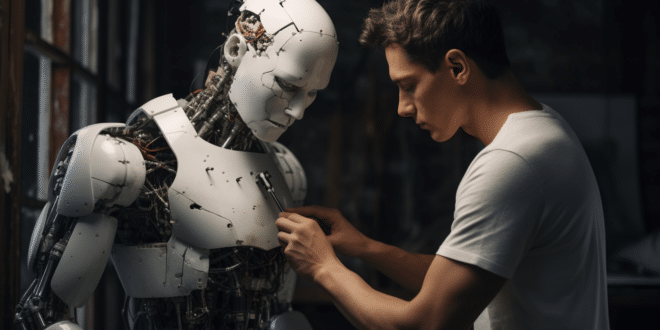Le GPT Builder vous permet de créer vos propres chatbots ChatGPT personnalisés, en les entraînant à partir des données de votre choix pour leur apprendre à effectuer des tâches spécifiques. La construction s'effectue sans code, à l'aide de prompts en langage naturel, et vous pouvez ensuite les vendre sur le GPT Store ! Découvrez comment procéder à travers ce guide complet !
Annoncé en fanfare lors du premier DevDay d'OpenAI, GPT Builder est enfin disponible pour tous les abonnés ChatGPT Plus.
Comme son nom le suggère, cet outil permet à un utilisateur de créer sa propre version customisée de ChatGPT en se basant sur le Large Modèle de Langage GPT d'OpenAI.
Et nul besoin de savoir coder. Tout comme le ChatGPT lui-même, GPT Builder repose entièrement sur le langage naturel. Il suffit d'indiquer le type de chatbot que vous souhaitez construire et les capacités qu'il doit posséder, et le logiciel se charge du reste.
Un usager non technique sera donc capable de créer une application qui l'aidera pour son travail. Toutefois, en pratique, vous aurez besoin d'un peu de temps et de savoir-faire pour construire le GPT qui répond à vos besoins.
Que vous soyez un individu ou une entreprise, voici tout ce que vous avez besoin de savoir pour exploiter pleinement GPT Builder. Suivez le guide !
Où se trouve GPT Builder ?
Pour accéder à GPT Builder, la première étape indispensable est de vous abonner à ChatGPT Plus. Rappelons que le prix s'élève à 20 dollars par mois. Vous pouvez aussi opter pour ChatGPT Enterprise.
Une fois inscrit, vous constaterez que l'interface ChatGPT sur PC inclut désormais une nouvelle barre d'outils sur la gauche de l'écran. Ce n'est pas encore disponible sur mobile.
Cherchez l'option « Explore » située dans la partie supérieure gauche de la barre d'outils, cliquez dessus, et vous pourrez accéder au Builder.
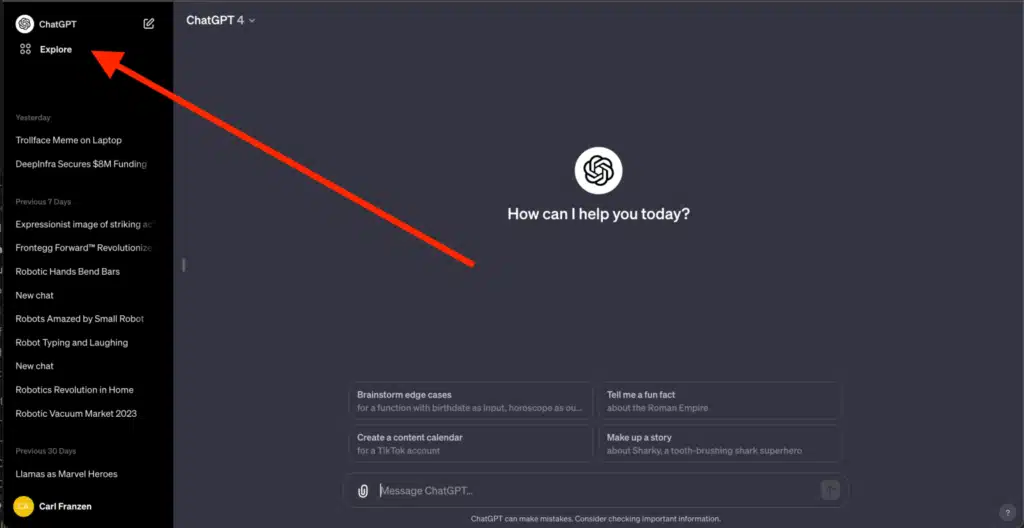
Un nouvel écran s'affiche avec une liste d'icônes et d'options réparties en deux catégories : « My GPTs » et « Made by OpenAI ». Dans la rubrique « My GPTs », sélectionnez « Créer un GPT » pour ouvrir le GPT Builder.
Construire un GPT : par où commencer ?
Maintenant que vous êtes dans GPT Builder, vous pouvez commencer à l'utiliser. Pas d'inquiétude : l'interface est très simple.
Sur la gauche, vous trouverez une colonne avec le robot GPT Builder. Assurez-vous d'avoir coché l'onglet « Create » (créer). Il est normalement coché automatiquement par défaut.
Vous pouvez maintenant parler au robot en tapant simplement vos instructions sur le type de GPT que vous souhaitez construire et ce que vous voulez qu'il fasse.
Vous devrez probablement continuer la conversation pour perfectionner le GPT jusqu'à obtenir pleine satisfaction. Même avec une description initiale détaillée, le robot produit rarement le résultat attendu dès le premier essai.
Sur la colonne de droite, vous pouvez prévisualiser à quoi ressemblera votre GPT et la façon dont il se comportera. Elle apparaîtra après que vous ayez envoyé quelques instructions au bot.
Vous pouvez vous laisser guider par le robot qui vous accueille avec le message : « Bonjour ! Je vais vous aider à construire un nouveau GPT. Vous pouvez dire quelque chose comme fais un créatif qui aidera à générer des visuels pour un nouveau produit ou fais un ingénieur logiciel qui aide à formater mon code. Qu'aimeriez-vous créer ? »
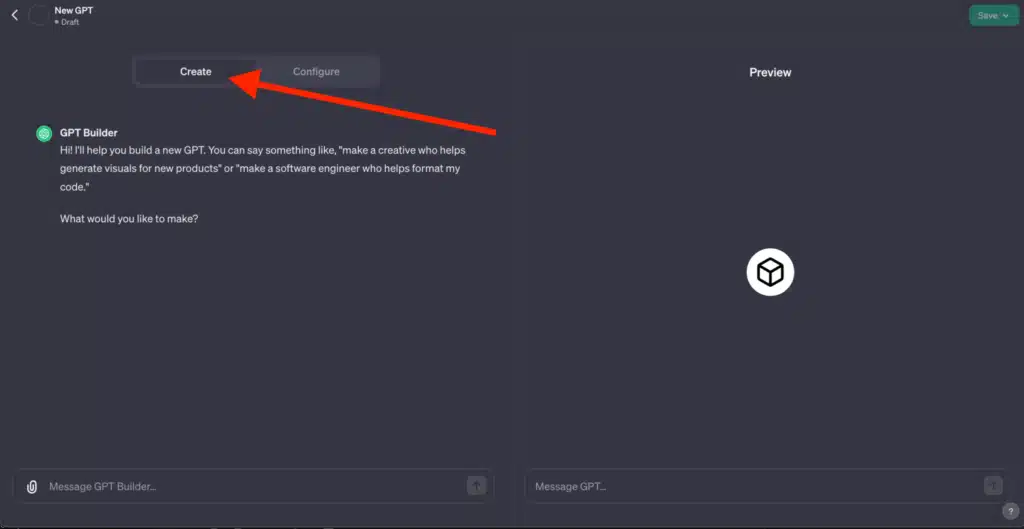
En bas de la colonne de gauche, vous pouvez taper votre réponse à la question dans la boîte de dialogue. C'est aussi ici que vous pouvez entrer vos instructions pour affiner et personnaliser votre GPT et demander au bot d'apporter des révisions.
Une petite icône de trombone située à gauche permet d'uploader des fichiers tels que des documents Word ou des tableaux Excel. Cette option est utile pour fournir des données supplémentaires à votre GPT.
Il est par exemple possible de joindre un document détaillant le style de votre marque ou encore vos obligations légales, afin de demander au robot de les prendre en compte. Vous pouvez aussi attacher des images pour lui demander de créer une imagerie dans un style similaire !
Rédigez des instructions aussi détaillées que possible, en sachant que le bot peut traiter plusieurs milliers de caractères. Cependant, ce n'est qu'un premier pas.
Une fois les instructions soumises, GPT Builder va débuter la construction. Une icône violette indique que le processus est en cours, et cela peut prendre plusieurs minutes.
Au cours de l'opération, le robot vous posera probablement plusieurs questions pour compléter vos instructions. Cela lui permettra de mieux comprendre le type de comportements et de réactions que vous attendez de votre GPT.
Créer un logo pour votre GPT avec DALL-E 3
Le bot GPT Builder peut notamment vous demander le nom que vous souhaitez donner à votre GPT, et le type de logo que vous voulez. Il s'agit d'un badge circulaire qui apparaîtra à côté du nom de votre GPT au sein de ChatGPT.
Ainsi, vous pourrez facilement le trouver dans la liste. Par la suite, vous pouvez partager votre GPT en utilisant un lien ou même le publier sur le GPT Store. Le nom et le logo seront visibles.
Pour créer ce logo, GPT Builder utilise le modèle de génération d'image DALL-E 3 d'OpenAI, incorporé à ChatGPT depuis le mois d'octobre 2023. Ce logo représentera à la fois le nom et les capacités du GPT.
S'il ne vous plaît pas, vous pouvez demander au robot de le modifier. Là encore, les instructions détaillées et spécifiques permettront d'obtenir un résultat plus précis.
Tester votre GPT
À l'issue du processus, GPT Builder annonce avoir terminé de construire votre GPT et vous indique que « votre GPT est maintenant pleinement configuré et prêt à utiliser dans le terrain de jeu Gizmo. Vous pouvez l'essayer… »
Sur la colonne à droite de l'écran du GPT Builder, l'onglet « Preview » est désormais accessible. Une boîte de texte dans l'angle inférieur droit vous permet d'écrire des messages.
En cliquant et en entrant du texte à cet emplacement, vous pouvez entrer des commandes ou coller du texte ou les documents de votre choix afin de laisser votre GPT effectuer des actions dessus.
Si vous rencontrez des problèmes de performances, que le GPT ne se comporte pas comme prévu ou que vous n'êtes pas satisfait par ses réponses, vous pouvez à nouveau cliquer sur la boîte de texte GPT Builder à gauche de l'écran et écrire vos plaintes ou vos suggestions.
Notez que l'espace Preview redeviendra inactif le temps que GPT Builder effectue les modifications demandées, mais sera de nouveau disponible après la mise à jour. Le processus peut de nouveau prendre quelques minutes.
Après avoir suffisamment testé et modifié votre GPT, lorsqu'il correspond enfin à vos attentes, vous pouvez cliquer sur le bouton vert « Sauvegarder » situé dans l'angle supérieur gauche.
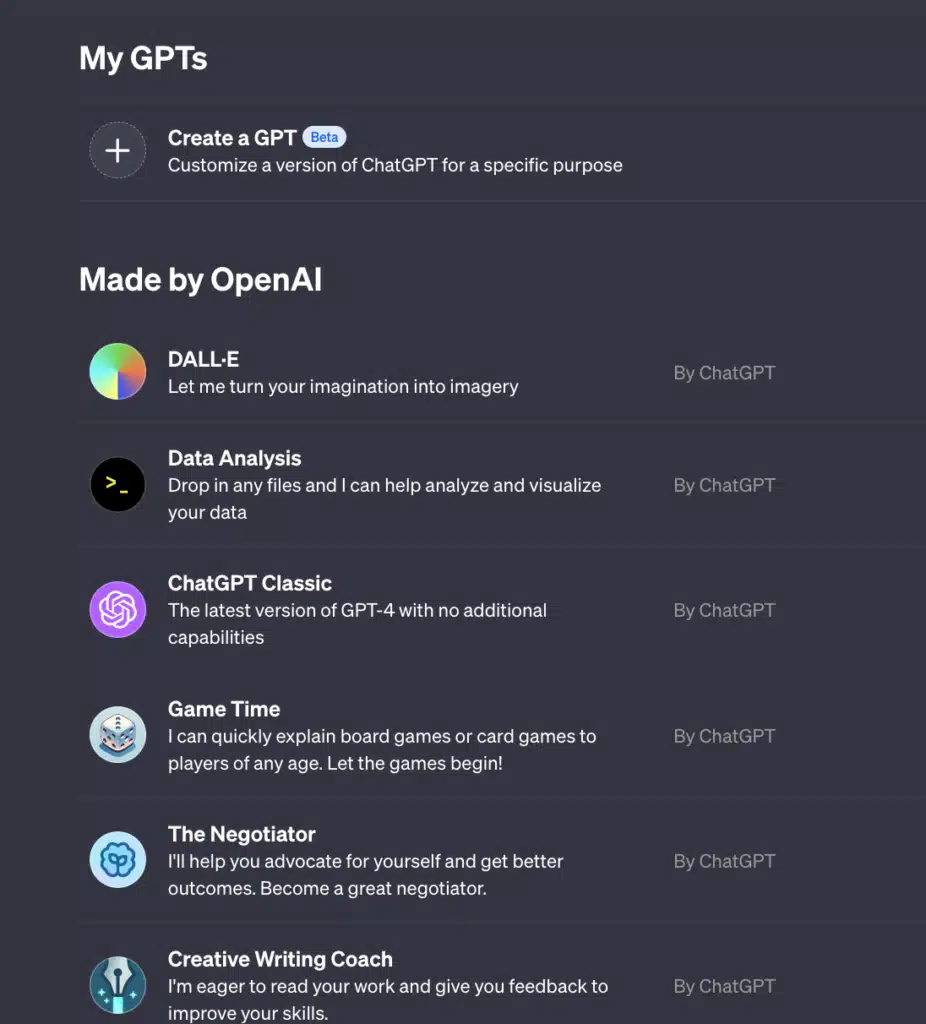
Comment partager votre GPT sur GPT Store ?
Lors de la sauvegarde, un menu déroulant vous permet de choisir si vous souhaitez garder votre GPT comme modèle privé, semi-privé ou public.
Un modèle privé ne sera accessible qu'à vous et aux personnes connectés à votre compte ChatGPT Plus ou Enterprise. Si vous choisissez l'option semi-privée, un lien vous permettra de partager l'accès avec les tiers de votre choix à la seule condition qu'ils aient un compte ChatGPT Plus.
En revanche, si vous décidez de le partager publiquement, il apparaîtra dans la boutique GPT Store d'OpenAI dès qu'il sera disponible. Vous pourrez donc gagner de l'argent chaque fois qu'une personne le télécharge.
Il est possible de modifier cette configuration de partage à tout moment, même après la première sauvegarde. De même, vous pouvez à nouveau modifier le GPT en cliquant sur le bouton « Configure » à gauche du GPT Builder.
Pour trouver votre GPT depuis l'écran principal de ChatGPT, cherchez sous le logo blanc situé dans l'angle supérieur gauche du menu à gauche de l'écran. Il suffit de cliquer dessus dans la liste pour qu'il remplace l'interface par défaut.
En outre, l'onglet « Explore » vous ramènera à l'écran présentant la liste de tous vos GPTs custom et de ceux créés par OpenAI. Le bouton « Edit » permet quant à lui de revenir au Builder.Vous avez maintenant toutes les cartes en main pour créer des GPT personnalisés répondant à vos besoins, ou pour les vendre sur le GPT Store !
Mise à jour 05/01/2024 : OpenAI annonce enfin le lancement du GPT Store pour la semaine du 8 janvier 2024. Vous allez donc pouvoir vendre vos GPT aux autres utilisateurs, ou acheter les leurs !
- Partager l'article :